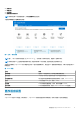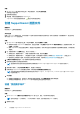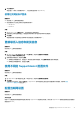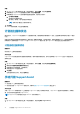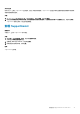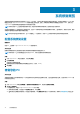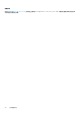Users Guide
3. 单击创建帐户。
将会创建一个新的“我的戴尔帐户”,并且您将会登录到 SupportAssist。
使用社交网站帐户登录
前提条件
● 您必须在 PC 上拥有管理员权限。
● 您必须具有以下任何社交网站平台的有效的帐户:
○ Google Plus
○ Facebook
步骤
1. 在 Dell My Account 的登录页面上,单击相应的社交网站图标。
2. 在相应的社交网站登录页面上,在相应的字段中输入用户名或电子邮件地址和密码。
3. 单击登录。
将会使用您输入来登录到社交媒体帐户的凭据创建“我的戴尔帐户”。
更新联系人信息和发货信息
前提条件
您必须在 PC 上拥有管理员权限。
步骤
1. 在 SupportAssist 用户界面的右上角,单击用户名,然后单击配置文件详细信息。
此时会显示联系人和发货地址页面。
2. 更新所需的详细信息,然后单击完成。
● 如果发货详细信息无效,则会显示一条消息以更新详细信息。单击更新并完成以更新详细信息。
● 如果发货详细信息有效,则会显示主页。
使用不同的 SupportAssist 配置文件
前提条件
您必须在 PC 上拥有管理员权限。
步骤
1. 在 SupportAssist 用户界面的右上角,单击
用户名
,然后单击使用其他配置文件。
2. 单击继续。
当前配置文件已停用,并显示主页页面。SupportAssist 用户界面的右上角会显示创建配置文件的链接。请参阅 创建
SupportAssist 配置文件 页面上的 12。
配置互联网设置
前提条件
您必须在 PC 上拥有管理员权限。
关于此任务
您的 PC 必须连接到有效的互联网连接才能体验 SupportAssist 的自动支持功能。您可以将 SupportAssist 配置为直接或通过代理服务
器连接到 Internet。
开始使用 SupportAssist for Home PCs 13